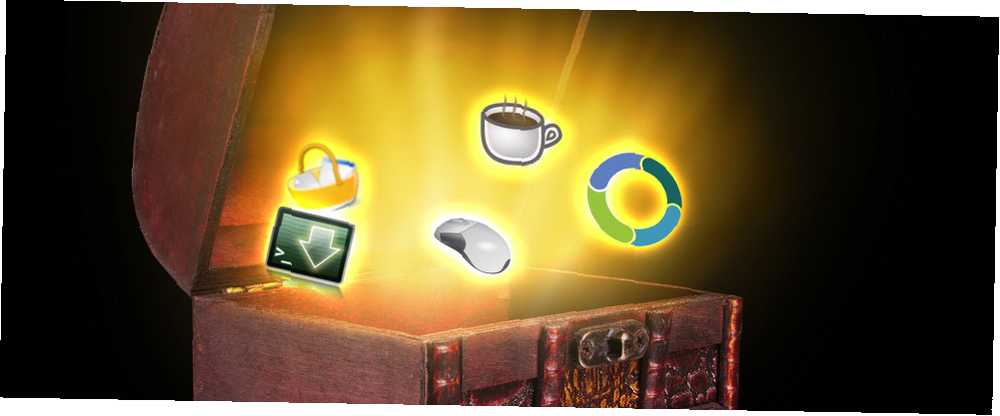
Michael Cain
0
653
67
Když jste se přestěhovali do Linuxu, šli jste přímo do zřejmých prohlížečů, cloudových klientů, hudebních přehrávačů, e-mailových klientů a možná i editorů obrázků, že? Díky tomu jste zmeškali několik životně důležitých, produktivních nástrojů. Tady je zaokrouhlení pěti volitelných linuxových aplikací, které musíte opravdu nainstalovat.
Synergie
Synergie je dar z nebes, pokud používáte více stolních počítačů. Je to aplikace s otevřeným zdrojovým kódem, která umožňuje používat jednu myš a klávesnici na více počítačích, obrazovkách a operačních systémech. Přepínání funkcí myši a klávesnice mezi stolními počítači je snadné. Stačí přesunout myš z okraje jedné obrazovky na druhou.

Při prvním otevření aplikace Synergy se provede průvodce nastavením. Primární desktop je ten, jehož vstupní zařízení budete sdílet s ostatními stolními počítači. Nakonfigurujte to jako server. Přidejte zbývající počítače jako klienty.
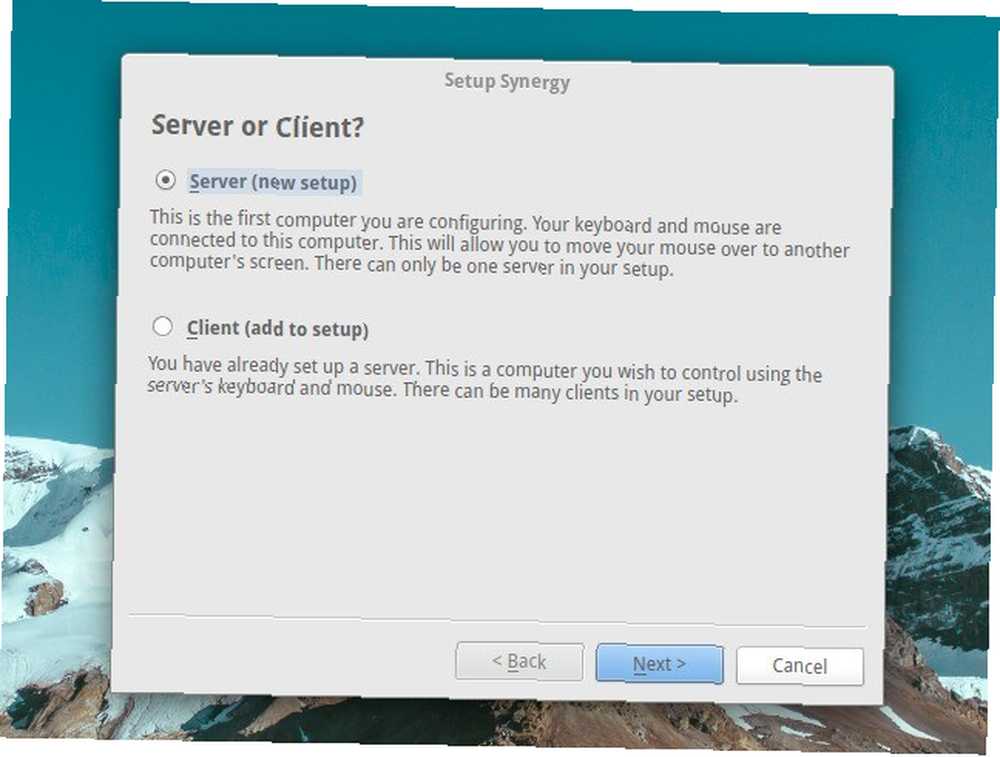
Synergy udržuje společnou schránku na všech připojených stolních počítačích. Také sloučí nastavení obrazovky uzamčení, tzn. Musíte se obejít uzamknutím obrazovky pouze jednou, abyste se mohli přihlásit do všech počítačů společně. Pod Úpravy> Nastavení, můžete provést ještě několik vylepšení, jako je přidání hesla a nastavení spuštění Synergy při spuštění.
Poznámkové bloky BasKet
Použití poznámkových bloků BasKet je něco jako mapování mozku do počítače. Pomáhá vám pochopit všechny myšlenky vznášející se kolem vaší hlavy tím, že vám umožňuje uspořádat je do stravitelných kousků. Poznámkové bloky BasKet můžete použít pro různé úkoly, jako je psaní poznámek, vytváření map nápadů a seznamů úkolů, ukládání odkazů, správa výzkumu a sledování projektových dat..
Každá hlavní myšlenka nebo projekt jde do sekce nazvané a košík. Chcete-li dále rozdělit nápady, můžete mít jednu nebo více dílčí koše nebo sourozenecké koše. Koše se dále dělí na poznámky, které drží všechny kousky projektu. Můžete je seskupit, označit a filtrovat.
Levý panel ve struktuře dvou panelů aplikace zobrazuje stromové zobrazení všech košů, které jste vytvořili.
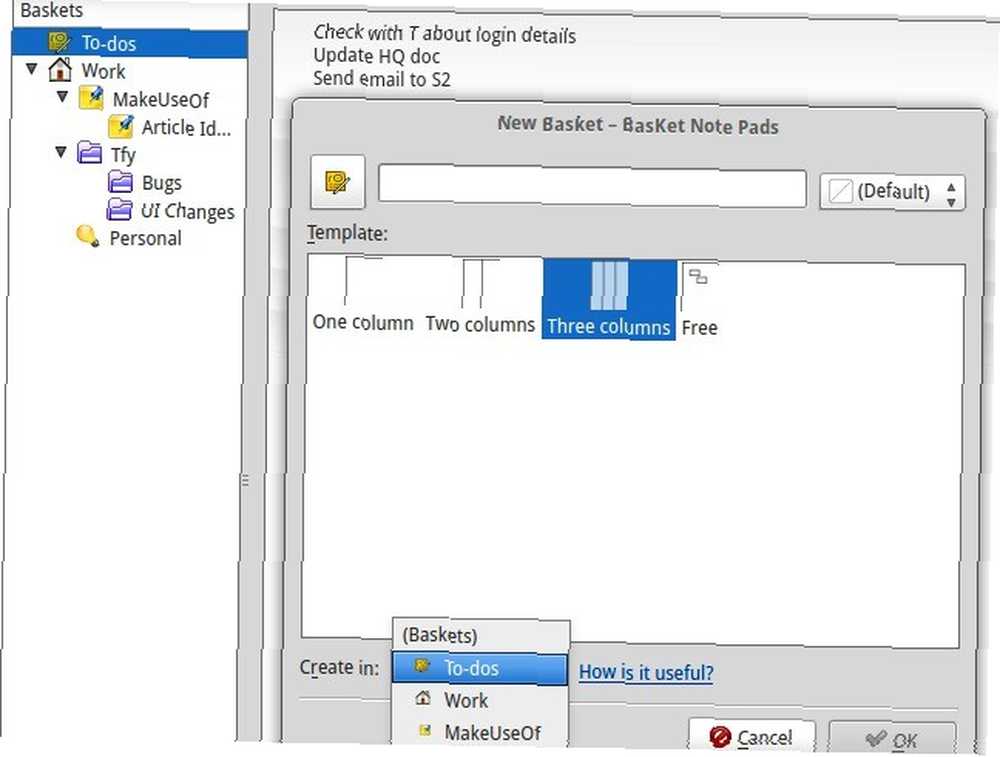
V první den se mohou bloky podložky BasKet zdát trochu složité, ale brzy se vám to podaří. Pokud ji nepoužíváte, aplikace je umístěna na hlavním panelu a připravena k rychlému přístupu.
Chcete jednodušší alternativu pro psaní poznámek Vyzkoušejte tyto 3 krásné aplikace pro psaní poznámek, které fungují offline Zkuste tyto 3 krásné aplikace pro psaní poznámek, které fungují offline Pokud chcete nekomplikovanou aplikaci pro psaní poznámek, Simplenote není jedinou pozoruhodnou (omluvte slovní hříčku) možnost, kterou máte k dispozici. na Linuxu? Zkuste Springseed.
Kofein
Jak zajistíte, že váš počítač nebude spát přímo uprostřed zajímavého filmu Nejoblíbenější aplikace, filmy a další podle Google Nejoblíbenější aplikace, filmy a další podle Google? Kofein je odpověď. Ne, nemusíte vařit kávu pro svůj počítač. Stačí nainstalovat odlehčený applet indikátorů s názvem Kofein. Zabraňuje aktivaci spořiče obrazovky, obrazovky zámku nebo režimu spánku, když je počítač nečinný, pouze pokud je aktuální okno v režimu celé obrazovky.
Chcete-li nainstalovat applet, stáhněte si jeho nejnovější verzi. Pokud chcete jít ppa způsobem Co je to Ubuntu PPA a proč bych ji chtěl použít? [Vysvětlená technologie] Co je PPA Ubuntu a proč bych ji chtěl použít? [Vysvětlení technologie], jak můžete:
$ sudo add-apt-repository ppa: kofein-vývojáři / ppa$ sudo apt-get update$ sudo apt-get install kofein
U Ubuntu verze 14.10 a 15.04 (a jejich derivátů) budete také muset nainstalovat určité balíčky závislostí:
$ sudo apt-get install libappindicator3-1 gir1.2-appindicator3-0.1
Po dokončení instalace přidejte indikátor kofeinu do seznamu spouštěcích aplikací, aby se indikátor zobrazil na hlavním panelu. Funkci kofeinu můžete zapínat a vypínat prostřednictvím kontextové nabídky aplikace, která se zobrazí po kliknutí pravým tlačítkem myši na ikonu na liště.
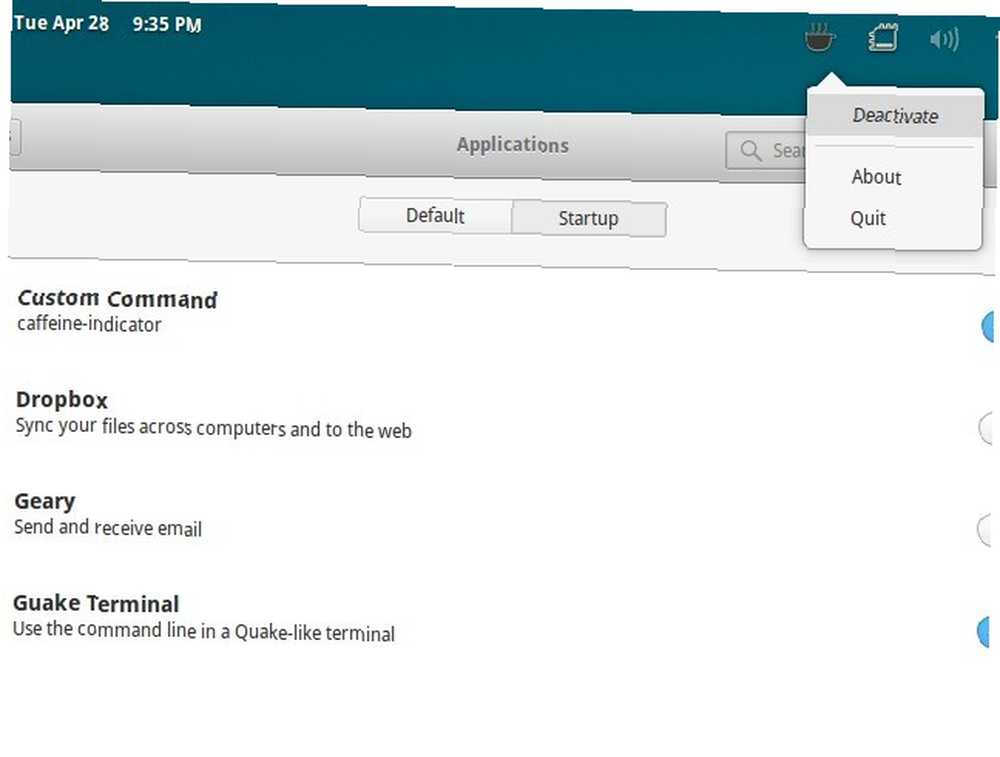 Easystroke
Easystroke
Easystroke dělá vynikající hack na Linuxu 4 Úžasný hack na Linuxu 4 Neuvěřitelný hack na Linuxu Myš se od svého vynálezu stala velmi užitečným nástrojem, díky kterému je používání počítače mnohem snazší se naučit, když je spojeno s grafickým uživatelským rozhraním. Někteří z vás se však mohou cítit jako ... Slouží k nastavení řady přizpůsobených gest myši / touchpadu / pera pro simulaci běžných akcí, jako jsou stisknutí kláves, příkazy a posouvání. Nastavení gest Easystroke je dostatečně jednoduché, díky jasným pokynům, které se objevují ve všech správných okamžicích při navigaci v uživatelském rozhraní.
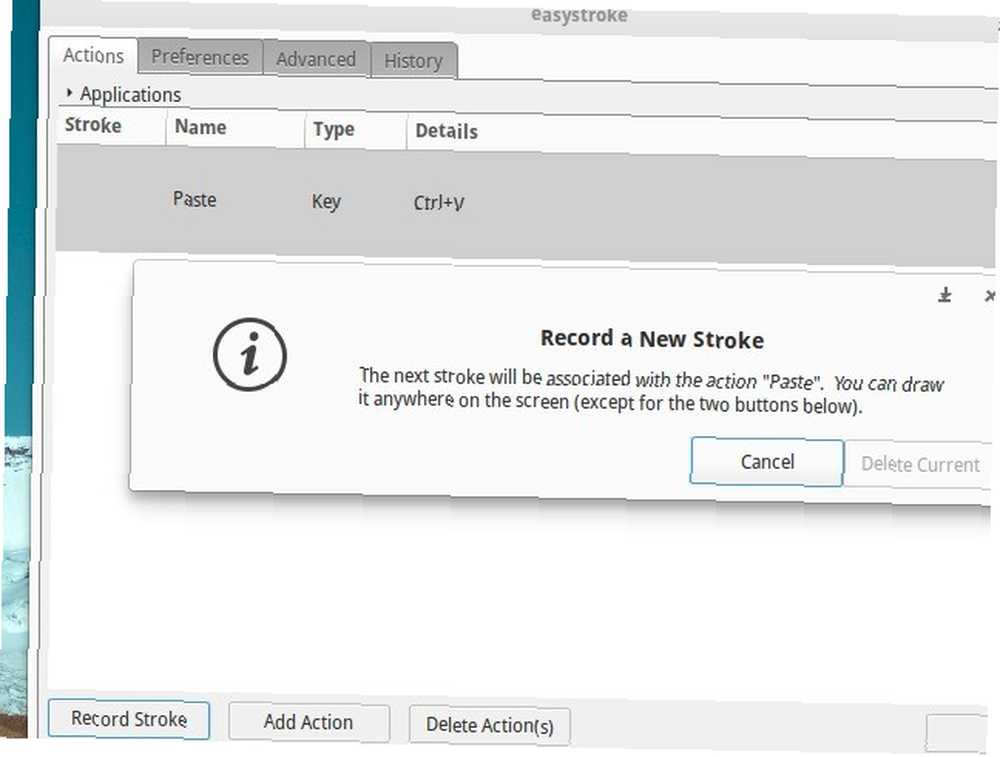
Začněte výběrem tlačítka myši, které chcete použít pro provádění gest. Zahodit modifikátor, pokud chceš. Toto nastavení najdete pod Předvolby> Chování> Tlačítko Gesto. Nyní se vydejte na Akce kartu a zaznamenat tahy pro nejčastěji používané akce.
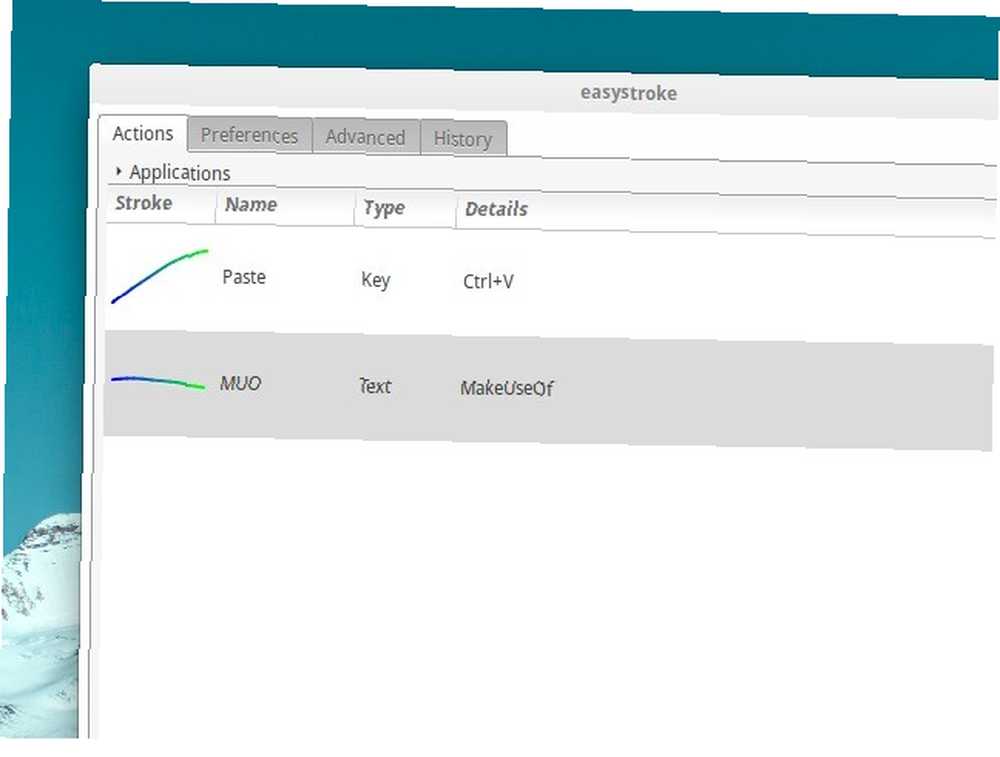
Za použití Preference a Pokročilý na kartách, můžete provést další vylepšení, například nastavení funkce Easystroke na automatické spuštění, přidání ikony na hlavním panelu a změna rychlosti posouvání.
Guake
Naposledy jsem uložil svůj oblíbený Linuxový nález. Guake je rozevírací příkazová řádka, která byla vytvořena podle videohry Quake z první střílečky. Ať už se učíte o příkazech terminálu 4 způsoby, jak se naučit terminálové příkazy v systému Linux 4 způsoby, jak se naučit, terminálové příkazy v systému Linux Chcete-li se stát skutečným Linuxovým mistrem, je dobré mít některé znalosti terminálu. Zde můžete metody, které můžete použít k zahájení výuky. nebo je pravidelně provádět, je Guake skvělý způsob, jak udržet terminál po ruce. Můžete jej vyvolat nebo skrýt jediným stiskem klávesy.
Jak vidíte na obrázku níže, v akci se Guake objeví v aktuálním okně jako překrytí. Klepnutím pravým tlačítkem myši v terminálu získáte přístup k Preference v části, kde můžete změnit vzhled Guake, jeho rolovací akci, klávesové zkratky a další.
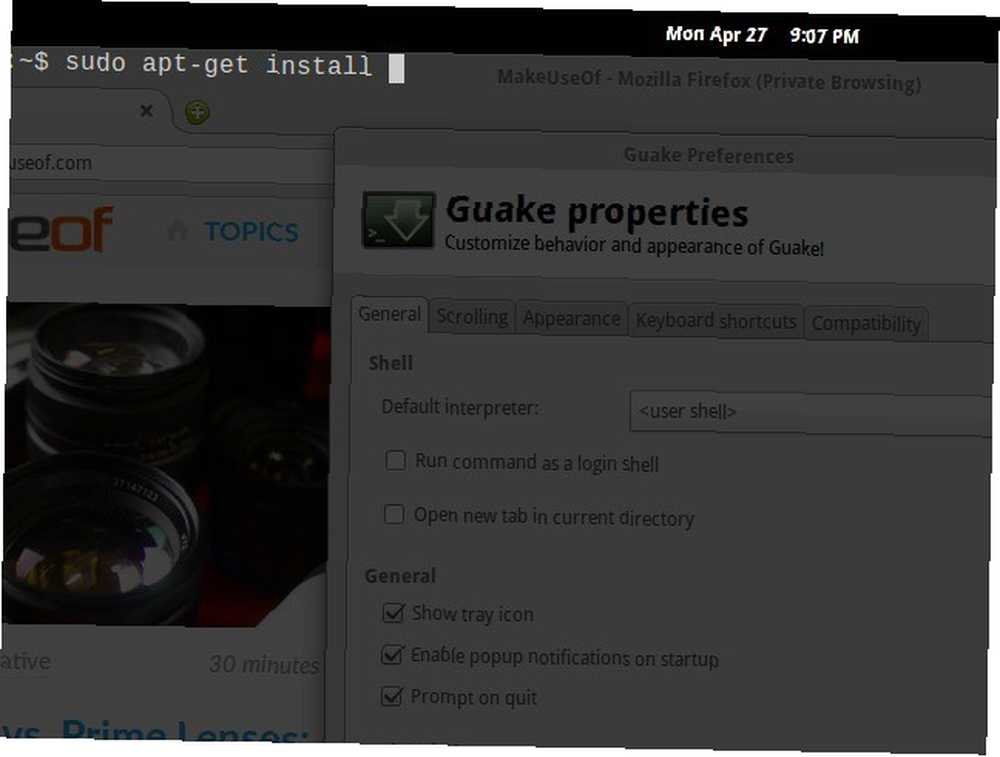
Pokud je KDE váš desktopový desktop, je to vaše volba: 10 nejlepších prostředí Linux Desktop Je to vaše volba: 10 nejlepších desktopových prostředí Linux Od Gnome po KDE, od MATE po Unity, existuje zde spousta možností volby. Kde byste měli začít? Zahlceni? Začněte zde. , podívejte se na Yakuake, který poskytuje podobnou funkci.
Pojmenujte svůj oblíbený objev v systému Linux!
Existuje mnoho dalších super užitečných aplikací pro Linux Linux Poklady: 11 Sublime Native Linux aplikací, které vás přinutí přepnout Linux Poklady: 11 Sublime Native Linux aplikace, které vás přinutí přepnout Proč byste měli používat Linux? Chcete-li použít některé z nejlepších aplikací pro jakoukoli platformu. Pokud mi nevěříte, zde je seznam skvělých linuxových aplikací. čeká na objevení. Ujišťujeme vás, že vás budeme průběžně seznamovat.
O které Linuxové aplikaci jste se nejšťastněji dozvěděli? Který z nich považujete za nutného? Řekněte nám to v komentářích.
Obrazové kredity: truhla s pokladem Via Shutterstock, Workstation by Picography











